Enregistrement |
Ajuster manuellement la mise en point |
Procédez à ce réglage si la mise au point n’est pas claire en mode Auto Intelligent ou lorsque vous souhaitez effectuer manuellement la mise au point.
- 1
- 2
- 3
- 4
- 5
- 6
- 7

Sélectionnez le mode d’enregistrement Manuel.
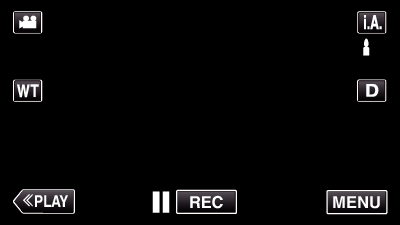
Si le mode est sur ![]() Auto Intelligent, tapez sur
Auto Intelligent, tapez sur ![]() sur l’écran d’enregistrement pour afficher l’écran de commutation de mode.
sur l’écran d’enregistrement pour afficher l’écran de commutation de mode.
Tapez sur ![]() pour basculer le mode d’enregistrement en mode manuel.
pour basculer le mode d’enregistrement en mode manuel.
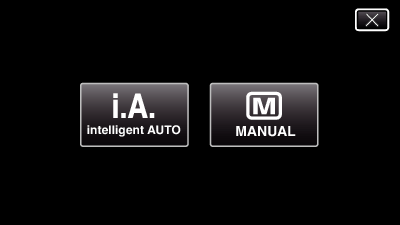

Appuyez sur “MENU”.
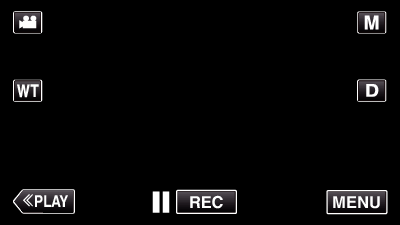
Le menu de raccourcis apparait.

Tapez sur “MENU” dans le menu de raccourcis.
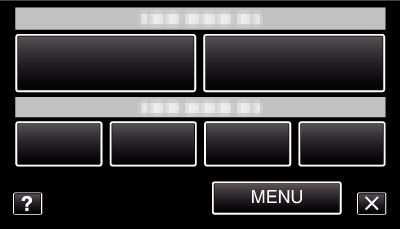

Appuyez sur “MISE AU POINT”.
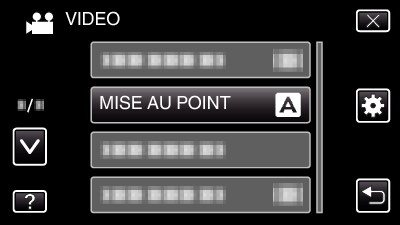
Tapez sur  ou
ou  pour vous déplacer vers le haut ou vers le bas pour plus de sélection.
pour vous déplacer vers le haut ou vers le bas pour plus de sélection.
Appuyez sur ![]() pour sortir du menu.
pour sortir du menu.
Appuyez sur ![]() pour retourner à l’écran précédent.
pour retourner à l’écran précédent.

Appuyez sur “MANUEL”.
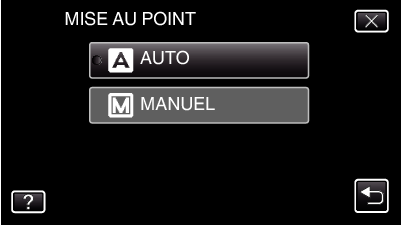

Ajustez la mise au point.
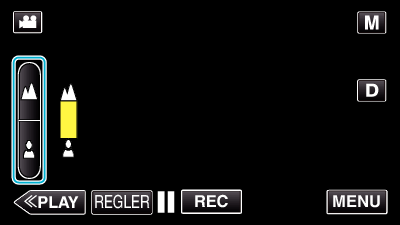
Tapez sur ![]() pour effectuer la mise au point d’un sujet éloigné.
pour effectuer la mise au point d’un sujet éloigné.
Si ![]() apparaît clignotant, la mise au point ne peut être réglée plus loin.
apparaît clignotant, la mise au point ne peut être réglée plus loin.
Tapez sur  pour effectuer la mise au point d’un sujet proche.
pour effectuer la mise au point d’un sujet proche.
Si  apparaît clignotant, la mise au point ne peut être réglée plus proche.
apparaît clignotant, la mise au point ne peut être réglée plus proche.

Tapez sur “REGLER” pour confirmer.
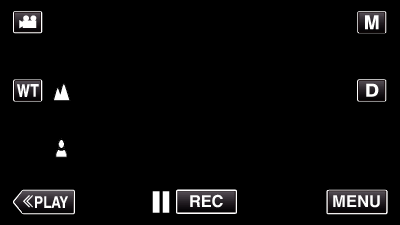
Une fois la mise au point confirmée, le cadre de mise au point disparaît et ![]() et
et  sont affichés.
sont affichés.
Remarque
- Un sujet dont la mise au point est effectuée via gros plan reste au point en cas de zoom arrière en mode grand angle.
